Popravek: OnePlus Napaka pri preverjanju posodobitev

Če ne morete posodobiti aplikacij in iger na OnePlus, posodobite svojo različico OxygenOS in odstranite prejšnje posodobitve aplikacij Google Play.
Aplikacije za sporočanje in prenos govora prek IP, kot so WhatsApp , Signal ali Telegram, so najbolje ocenjene med uporabniki Androida. Toda stara dobra besedilna sporočila še niso mrtva. Mnogi jih še vedno uporabljajo, še posebej, če naletijo na težave z omrežjem.
No, vaša naprava Android lahko včasih prikaže skrivnostno napako »Sporočilo je poteklo ali ni na voljo«, ko poskušate preveriti besedilna sporočila. Če imate to težavo v napravi OnePlus , sledite spodnjim rešitvam za odpravljanje težav.
Če počistite predpomnilnik aplikacije, boste izbrisali vse začasne datoteke, ki morda preprečujejo, da bi aplikacija Messages prikazovala nedavna besedilna sporočila in MMS.
Pomaknite se do Nastavitve , izberite Aplikacije in obvestila.
Nato tapnite Sporočila in pojdite na Shramba in predpomnilnik .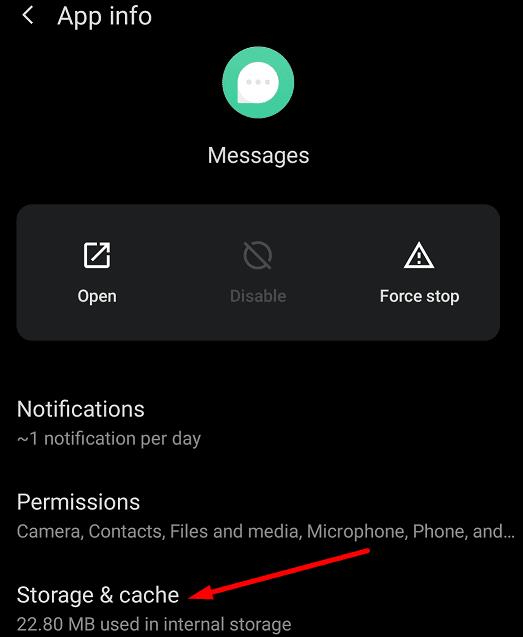
Tapnite Počisti predpomnilnik . Preverite, ali se težava še vedno pojavlja, in če je, pritisnite tudi možnost Počisti podatke .
Zaprite vse aplikacije, znova zaženite napravo in znova preverite besedilna sporočila.
Več uporabnikov je potrdilo, da so to težavo rešili z zamenjavo kartic SIM. Če gre za staro kartico, se je morda poškodovala in vaša naprava OnePlus ne more prebrati podatkov o kartici . Vendar so se nekateri uporabniki pritožili, da se je težava vrnila nekaj tednov po tem, ko so zamenjali kartice SIM. Upajmo, da ne boste imeli enake težave.
Preverite nastavitve APN in se prepričajte, da uporabljate nastavitve, ki jih priporoča vaš operater. Za več informacij obiščite stran za podporo svojega operaterja.
Lahko pa se za dodatno pomoč obrnete na službo za podporo vašega operaterja.
Drugi uporabniki so povedali, da jim je omogočanje samodejnega prenosa MMS med gostovanjem pomagalo.
Torej, zaženite aplikacijo Messages, se pomaknite do Nastavitve .
Nato omogočite možnost Samodejni prenos MMS med gostovanjem . Pri nekaterih modelih OnePlus boste morali med gostovanjem samodejno pridobiti MMS .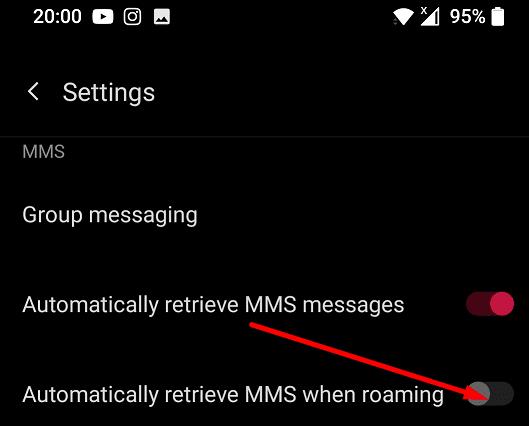
Preverite, ali lahko zdaj prejemate besedilna sporočila in MMS.
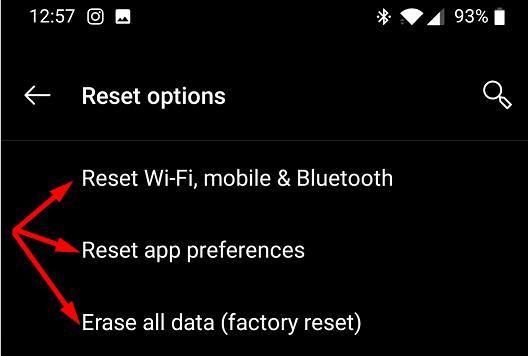
Če se težava ponovi, pojdite na Nastavitve , izberite Sistem in tapnite Možnosti ponastavitve . Najprej poskusite ponastaviti nastavitve za WiFi, mobilni telefon in Bluetooth in preverite rezultate. Nato tapnite Ponastavi nastavitve aplikacije in preverite, ali aplikacija Messages deluje pravilno.
V skrajnem primeru izvedite ponastavitev na tovarniške nastavitve. Ne pozabite, da bo to dejanje izbrisalo vse podatke, shranjene v vaši napravi. Ne pozabite varnostno kopirati pomembnih podatkov, preden ponastavite napravo.
Če vam napaka »Sporočilo je poteklo ali ni na voljo« preprečuje branje besedilnih sporočil ali MMS, počistite predpomnilnik aplikacije Sporočila in znova zaženite telefon. Poleg tega pojdite na stran za podporo svojega operaterja in se prepričajte, da uporabljate pravilne nastavitve APN. Če se težava ponovi, ponastavite napravo.
Kako pogosto se v napravi OnePlus prikaže napaka »Sporočilo je poteklo ali ni na voljo«? Ali ste našli druge rešitve za odpravo te težave? Sporočite nam v spodnjih komentarjih.
Če ne morete posodobiti aplikacij in iger na OnePlus, posodobite svojo različico OxygenOS in odstranite prejšnje posodobitve aplikacij Google Play.
Prikazna slika ali profilna slika katerega koli računa – družbenega omrežja ali drugega – je ključni identifikator. Našim kolegom in prijateljem omogoča, da se obrazijo z našimi imeni, zgradijo občutek zaupanja ...
Če želite onemogočiti igralni način na OnePlusu, pojdite na Game Space, dolgo tapnite igro, za katero želite onemogočiti igralni način, in nato pritisnite možnost Odstrani.
Če napaka Sporočilo je poteklo ali ni na voljo vam preprečuje branje besedilnih sporočil ali MMS, počistite predpomnilnik aplikacije Sporočila.
Po rootanju telefona Android imate poln dostop do sistema in lahko zaženete številne vrste aplikacij, ki zahtevajo root dostop.
Gumbi na vašem telefonu Android niso namenjeni le prilagajanju glasnosti ali prebujanju zaslona. Z nekaj preprostimi nastavitvami lahko postanejo bližnjice za hitro fotografiranje, preskakovanje skladb, zagon aplikacij ali celo aktiviranje funkcij za nujne primere.
Če ste prenosnik pozabili v službi in morate šefu poslati nujno poročilo, kaj storiti? Uporabite pametni telefon. Še bolj sofisticirano pa je, da telefon spremenite v računalnik za lažje opravljanje več nalog hkrati.
Android 16 ima pripomočke za zaklenjen zaslon, s katerimi lahko po želji spremenite zaklenjen zaslon, zaradi česar je zaklenjen zaslon veliko bolj uporaben.
Način slike v sliki v sistemu Android vam bo pomagal skrčiti videoposnetek in si ga ogledati v načinu slike v sliki, pri čemer boste videoposnetek gledali v drugem vmesniku, da boste lahko počeli druge stvari.
Urejanje videoposnetkov v sistemu Android bo postalo enostavno zahvaljujoč najboljšim aplikacijam in programski opremi za urejanje videoposnetkov, ki jih navajamo v tem članku. Poskrbite, da boste imeli čudovite, čarobne in elegantne fotografije, ki jih boste lahko delili s prijatelji na Facebooku ali Instagramu.
Android Debug Bridge (ADB) je zmogljivo in vsestransko orodje, ki vam omogoča številne stvari, kot so iskanje dnevnikov, namestitev in odstranitev aplikacij, prenos datotek, root in flash ROM-e po meri ter ustvarjanje varnostnih kopij naprav.
Z aplikacijami s samodejnim klikom. Med igranjem iger, uporabo aplikacij ali opravil, ki so na voljo v napravi, vam ne bo treba storiti veliko.
Čeprav ni čarobne rešitve, lahko majhne spremembe v načinu polnjenja, uporabe in shranjevanja naprave močno vplivajo na upočasnitev obrabe baterije.
Telefon, ki ga mnogi trenutno obožujejo, je OnePlus 13, saj poleg vrhunske strojne opreme premore tudi funkcijo, ki obstaja že desetletja: infrardeči senzor (IR Blaster).











